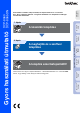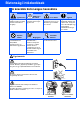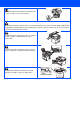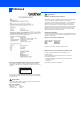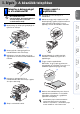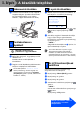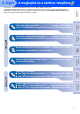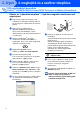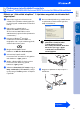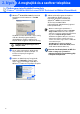A készülék telepítése Windows® USB 1. lépés USB hálózat Tartsa kéznél ezt a „Gyors telepítési útmutatót”, a Használati útmutatót és a csatolt CD-ROM lemezt, hogy szükség esetén könnyen elérhetőek legyenek. Windows® hálózat A telepítés ezzel befejeződött! A meghajtók és a szoftver telepítése A meghajtók és a szoftver telepítése Macintosh® 2. lépés Windows NT® 4.
Biztonsági intézkedések A készülék biztonságos használata Figyelmeztetés A figyelmeztetésekben leírtak betartása személyi sérülések elkerülését szolgálja. Helytelen beállítás A Helytelen beállítás ikon a készülékkel nem kompatibilis berendezésekre és műveletekre figyelmeztet. Elektromos Kockázat Forró felület Az Áramütés-veszély ikon A Forró Felület ikon áramütés lehetőségére figyelmeztet arra, hogy ne figyelmeztet. érintsük meg a készülék forró részeit.
A Fuser Unit figyelmeztető felirattal van ellátva. Kérem, ne vegye le vagy ne sértse meg a feliratot. Ne használjon vákuumos tisztítót a kifröccsent festék tisztításához. A porszívó belsejébe került festékmaradék meggyulladhat. A festékkazettát száraz, foszlánymentes ruhával óvatosan tisztítsa meg, és az erre vonatkozó helyi előírásoknak megfelelően dobja ki. A sérülés elkerülése végett legyen óvatos, ne nyúljon a készülék széleihez a dokumentumfedő vagy a szkenner alatt.
Előírások Figyelmeztetés FONTOS - Az Ön biztonsága érdekében A biztonságos üzemeltetés érdekében a mellékelt 3 tűs dugót a szabványos, megfelelően földelt 3 tűs csatlakozóaljzathoz kell csatlakoztatni. Ha a géphez hosszabbító kábelt használ, akkor 3 tűs, a megfelelő földelés érdekében helyesen összekötött kábelt alkalmazzon. A nem megfelelő kábelezés személyi sérülést és a készülék meghibásodását okozhatja.
1. lépés A készülék telepítése Ne csatlakoztassa az interfészkábelt. Az interfészkábelt a szoftver telepítése során kell csatlakoztatnia majd. Tegyen papírt a papírtálcába 1 A papírtálcát húzza ki teljesen a készülékből. 2 Miközben megnyomja a papírvezető kék kioldókarját (1), igazítsa a papírvezetőket a papír méretéhez. Ellenőrizze, hogy a papírlap pontosan illeszkedik-e a tálcába. Nyomja meg az előlap nyitógombját (1) és nyissa ki az előlapot.
1. lépés A készülék telepítése 3 Szkennerzár kioldása 1 A szkennerzár kioldásához tolja a (1) kart a megadott irányba. (A szürke szkennerzáró kar a készülék hátulján, a bal oldalon található, a (2) dokumentumborító alatt.) 5 A nyelv kiválasztása 1 Miután áram alá helyezte a készüléket, az LCD kijelzőn a következő jelenik meg: Select Language a English Français b Deutsch (2) Select ab & OK Nyelvválasztáshoz nyomja meg a vagy gombot, majd nyomja meg a OK gombot.
2. lépés A meghajtók és a szoftver telepítése A készülék telepítése Az operációs rendszert és kábelt illetően kövesse az oldalon látható utasításokat. A legújabb illesztőprogramok letöltése, valamint problémájára vagy kérdéseire a legmegfelelőbb megoldás kiválasztása érdekében látogassa meg a Brother Solutions Center weboldalát (http://solutions.brother.com), amely az illesztőprogramból akár közvetlenül is elérhető. Windows® USB USB interfészkábelt használók...............................Lapozzon a(z) 4.
2. lépés A meghajtók és a szoftver telepítése USB interfészkábel használata (Windows® 98/98SE/Me/2000 Professional/XP/XP Professional x64 Edition felhasználóknak) Először az “A készülék telepítése” 1. lépésben megadott utasításokat kell végrehajtani. 1 Kapcsolja ki a gépet és húzza ki a fali csatlakozóból (valamint számítógépéből is, ha előzőleg már csatlakoztatta az interfész kábelt). 2 Kapcsolja be a számítógépet.
Párhuzamos interfészkábel használata A készülék telepítése (Windows® 98/98SE/Me/2000 Professional/XP/XP Professional x64 Edition felhasználóknak) Először az “A készülék telepítése” 1. lépésben megadott utasításokat kell végrehajtani. Kapcsolja be a számítógépet. (Windows® 2000 Professional/XP/ XP Professional x64 Edition esetén adminisztrátori jogkörrel kell bejelentkeznie a rendszerbe.) 3 Helyezze a Windows® operációs rendszerhez mellékelt CD-ROM-ot a meghajtóba.
2. lépés A meghajtók és a szoftver telepítése Párhuzamos interfészkábel használata (Windows® 98/98SE/Me/2000 Professional/XP/XP Professional x64 Edition felhasználóknak) 0 Windows® 98/98SE/Me/2000 Professional használata esetén kattintson a Tovább gombra. Ha Windows® XP felhasználó, várjon, amíg a Brother illesztőprogram telepítése automatikusan elindul. A képernyőn a telepítő ablakok egymás után jelennek meg. Egyiket se próbálja meg törölni a telepítés alatt.
A készülék telepítése Windows NT® Workstation Version 4.0 használóknak 2 Kapcsolja ki a gépet és húzza ki a tápkábelt a fali csatlakozóból. 9 Válassza a Standard (DCP-8060)-t vagy a Helyi csatlakozás (DCP-8065DN)-t, majd nyomja meg a Tovább gombot. A telepítés folytatódik. 0 Ha az online regisztrációs ablak jelenik meg, válassza ki a kívánt elemeket, és kövesse a képernyőn megjelenő utasításokat. A Kattintson a Befejezés gombra és várjon, amíg a Windows újraindul és a telepítés folytatódik.
2. lépés A meghajtók és a szoftver telepítése Hálózati interfészkábel használata esetén (kizárólag DCP-8065DN esetén) (Windows® 98/98SE/Me/NT/2000 Professional/XP/XP Professional x64 Edition felhasználóknak) Először az “A készülék telepítése” 1. lépésben megadott utasításokat kell végrehajtani. 1 Kapcsolja ki a gépet és húzza ki a tápkábelt a fali csatlakozóból. 2 Csatlakoztassa a hálózati kábelt a készülékhez, majd az elosztón át egy szabad portra.
Ha az online regisztrációs ablak jelenik meg, válassza ki a kívánt elemeket, és kövesse a képernyőn megjelenő utasításokat. D Számítógépe újraindításához kattintson a Befejezés gombra. (Windows® 2000 Professional/XP/ XP Professional x64 Edition/ Windows NT® 4.0 felhasználóknak adminisztrátori jogkörrel kell bejelentkezniük.) Ezennel sikerült telepítenie az MFL-Pro Suite csomagot (a nyomtató és szkenner illesztőprogramokkal együtt). A telepítés befejeződött.
2. lépés A meghajtók és a szoftver telepítése USB kábeles csatlakozás Mac OS® 9.1–9.2 használata esetén Először az “A készülék telepítése” 1. lépésben megadott utasításokat kell végrehajtani. 1 Kapcsolja ki a gépet és húzza ki a fali csatlakozóból (valamint a Macintosh® készülékből, ha már csatlakoztatta az interfész kábelt). 2 3 Kapcsolja be Macintosh® számítógépét. 4 A nyomtató és szkenner illesztőprogramok telepítéséhez kattintson kétszer a Start Here OS 9.1-9.2 (Kezdje itt) ikonra.
A készülék telepítése Mac OS® X 10.2.4 vagy újabb változat esetén Először az “A készülék telepítése” 1. lépésben megadott utasításokat kell végrehajtani. Kapcsolja ki a gépet és húzza ki a fali csatlakozóból (valamint a Macintosh® készülékből, ha már csatlakoztatta az interfész kábelt). 2 3 Kapcsolja be Macintosh® számítógépét. 4 A meghajtók és az MLF-Pro Suite telepítéséhez kattintson duplán a Start Here OSX (Kezdje itt) ikonra. Ha a ’nyelv’ ablak megjelenik, válassza ki a kívánt nyelvet.
2. lépés A meghajtók és a szoftver telepítése USB kábeles csatlakozás 8 Dugja be a tápkábelt és kapcsolja be a készüléket. 9 Válassza az USB lehetőséget, majd kattintson az OK gombra. 0 Kattintson a Go (Tovább) gombra, majd válassza az Application (Kilépés) lehetőséget. A Kattintson kétszer a Utilities (Segédprogramok) könyvtárra. B Kattintson kétszer a Printer Setup Utility (Nyomtató telepítési segédprogram) ikonra. E Válassza ki a kívánt modell nevét, majd kattintson a Add (Hozzáadás) gombra.
A készülék telepítése Hálózati interfészkábelt használók számára (csak DCP-8065DN modellnél) Mac OS® 9.1–9.2 használata esetén 4 A nyomtató és szkenner illesztőprogramok telepítéséhez, kattintson duplán a Start Here OS 9.1-9.2 (Kezdje itt) ikonra. Ha a ’nyelv’ ablak megjelenik, válassza ki a kívánt nyelvet. Helyezze be a csatolt Macintosh® rendszerhez használható CD-ROM-ot a gép CD-ROM egységébe. 9 Az Apple® menüben kattintson a Chooser (Választó) elemre.
2. lépés A meghajtók és a szoftver telepítése Hálózati interfészkábelt használók számára (csak DCP-8065DN modellnél) Mac OS® X 10.2.4 vagy újabb változat esetén Először az “A készülék telepítése” 1. lépésben megadott utasításokat kell végrehajtani. 14 1 Kapcsolja ki a gépet, majd húzza ki a fali csatlakozóból és a Macintosh® készülékből. 2 3 Kapcsolja be Macintosh® számítógépét. 4 A nyomtató és szkenner illesztőprogramok telepítéséhez kattintson kétszer a Start Here OSX (Kezdje itt) ikonra.
A készülék telepítése H Válassza ki a kívánt modell nevét, majd kattintson a OK gombra. Kattintson ismét a OK gombra, a DeviceSelector (Készülékválasztó) bezárásához. Kattintson a Go (Tovább) gombra, majd válassza az Application (Kilépés) lehetőséget. D Kattintson kétszer a Utilities (Segédprogramok) könyvtárra. E Kattintson duplán a Printer Setup Utility (Nyomtató telepítési segédprogram) ikonra. Ha Mac OS® X 10.2.4 és 10.3 közötti változatot használ: Ha Mac OS® X 10.
■ Beállítások és fogyóeszközök Beállítások A készülék a következő opcionális kiegészítőkkel rendelkezik. A készülék kapacitását ezekkel a hozzáadott tételekkel bővítheti. Alsó tálcás egység Memória LT-5300 A második alsó papírtálca egység a bementi összkapacitást 500 lapra növeli. Bővítheti a memóriát, a (144-érintkezős DIMM) memóriamodul telepítésével. Fogyóeszközök pótlása A fogyóeszközök cseréjének szükségességét a rendszer hibaüzenetben jelzi az LCD kijelzőn.
Védjegyek A Brother logó a Brother Industries, Ltd. bejegyzett védjegye. A Brother a Brother Industries, Ltd. bejegyzett védjegye. A Multi-Function Link A Brother International Corporation bejegyzett védjegye. © Copyright 2006 Brother Industries, Ltd. Minden jog fenntartva. A Windows, Microsoft és Windows NT a Microsoft bejegyzett védjegyei az Egyesült Államokban és más országokban. A Macintosh az Apple Computer Inc. bejegyzett védjegye.
HUN